10 Hacks y complementos de categorías más buscados para WordPress
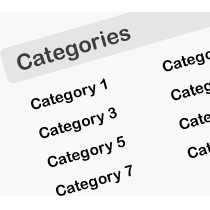
Las categorías proporcionan una forma fácil de ordenar el contenido de WordPress. Sin embargo, hay mucho más que puede hacer con las categorías para hacer que su sitio sea más fácil de usar y con un motor de búsqueda. En este artículo, le mostraremos algunos de los hacks y complementos de categorías más buscados para WordPress.
1. Feeds RSS de la categoría
¿Sabía que cada categoría en su sitio de WordPress tiene su propia fuente RSS? Solo agrega el feed al final de la URL de tu categoría de esta manera:
https://www.wpbeginner.com/category/news/feed/
Eso es todo, puede agregar este enlace en las plantillas de categoría. No se preocupe, le mostraremos cómo crear plantillas de categorías más adelante en este artículo..
Otro gran beneficio de los feeds de categoría es que puede permitir que sus usuarios se suscriban a categorías. Esto le da a los usuarios la oportunidad de suscribirse solo a temas que les interesan.
2. Lista de categorías con RSS Feed Links
El widget de categorías predeterminado en WordPress no le permite mostrar un enlace de fuente RSS junto a los nombres de las categorías. Si desea mostrar enlaces de fuentes junto a los nombres de categorías, agregue este código en el archivo functions.php de su tema o en un complemento de WordPress específico del sitio.
función wpb_categories_with_feed () $ args = array ('orderby' => 'name', 'feed' => 'RSS', 'echo' => false, 'title_li' => ",); $ string. = '- '; $ string. = wp_list_categories ($ args); $ cadena. = '
Necesitas agregar [categorías-feed] código abreviado dentro de un widget de texto para enumerar categorías con enlaces de fuentes junto a ellos.
3. Agregar iconos de categoría en WordPress
Las imágenes hacen que la web sea más interesante. Puede utilizar imágenes para hacer que sus páginas de categoría se destaquen. Para asociar imágenes con sus categorías, necesita instalar y activar el complemento Imágenes de taxonomía. Después de la activación es necesario visitar Ajustes »Imágenes de taxonomía para habilitar imagenes para categorias.

Para asociar imágenes con categorías simplemente visita Publicar »Categorías y haga clic en el icono de la miniatura para cargar imágenes de categoría.

Consulte nuestra guía sobre cómo agregar imágenes de taxonomía en WordPress para obtener más detalles..
4. Habilitar categorías para páginas
Por defecto, las categorías solo están disponibles para publicaciones en WordPress. Sin embargo, puede asociarlos a cualquier tipo de publicación, incluidas las páginas. Simplemente instale y active el complemento Etiquetas y categorías para páginas. Funciona fuera de la caja y no hay configuraciones para configurar. Simplemente haga clic en las páginas y verá las categorías y etiquetas en el menú de páginas. Consulte nuestro tutorial sobre cómo agregar categorías y etiquetas para las páginas de WordPress para obtener más información..

5. Habilitar publicaciones adhesivas para los archivos de categoría
En WordPress puedes hacer publicaciones pegajosas para incluirlas en tu página de inicio. Para agregar publicaciones adhesivas para sus páginas de categoría, simplemente instale y active el complemento de Publicaciones pegajosas de categoría. Tras la activación, el complemento agrega una categoría de metabox pegajoso en la pantalla de edición posterior. Vea nuestro tutorial sobre cómo agregar publicaciones adhesivas para las categorías de WordPress para obtener instrucciones detalladas.

6. Creando plantillas de categorías en WordPress
WordPress viene con un potente motor de temas. Por defecto, busca plantillas con nombres específicos en su tema para mostrar ciertas páginas. Por ejemplo, el category.php La plantilla en un tema se usa para mostrar todas las páginas de categorías..
Del mismo modo, puede crear plantillas para categorías específicas nombrando la plantilla con el nombre de la categoría. Por ejemplo, para crear una plantilla para la categoría de películas, deberá nombrar el archivo de plantilla. category-movie.php.
Use el archivo category.php de su tema como punto de partida para su plantilla de categoría única y luego realice los cambios que necesita. Para obtener instrucciones más detalladas, consulte nuestro tutorial sobre cómo crear plantillas de categorías en WordPress.
7. Excluir categorías específicas del feed RSS
Por defecto, todas sus publicaciones aparecen en la fuente RSS de su sitio. Si desea ocultar ciertas categorías de la fuente RSS principal del sitio, simplemente instale y active el complemento Ultimate Category Excluder. Tras la activación, simplemente visite Configuración »Exclusión de categoría para seleccionar las categorías que desea ocultar de sus canales RSS.

8. Mostrar publicaciones recientes de categorías específicas
El uso principal de las categorías es ayudarlo a ordenar su contenido y ayudar a sus usuarios a encontrar contenido fácilmente. Si un usuario encuentra interesante una publicación en una categoría específica, es probable que lea publicaciones similares en la misma categoría. Para mostrar las publicaciones recientes de una categoría, use este código en su tema donde desea que aparezcan las publicaciones recientes de una categoría..
$ the_query = new WP_Query ('category_name = news'); if ($ the_query-> have_posts ()) echo '- '; while ($ the_query-> have_posts ()) $ the_query-> the_post (); eco '
- '. get_the_title (). ' '; eco '
Reemplace el valor de category_name con el nombre de la categoría que desea usar.
9. Asignar autor a categorías específicas
Al administrar un sitio de WordPress con varios autores, es posible que desee asignar autores para que solo publiquen en categorías específicas asignadas a ellos. Simplemente instale y active el complemento Restrict Author Posting. Tras la activación, vaya a Usuarios y edita el usuario al que deseas asignar una categoría. En la pantalla de edición del usuario verá una Restringir la publicación del autor a una categoría sección, donde puede seleccionar la categoría asignada a ese usuario en particular.

10. Mostrar extractos en las páginas de categoría
Recomendamos a nuestros usuarios mostrar extractos en las páginas de archivo y categoría. La visualización de extractos solo reduce el tiempo de carga de la página, lo que es bueno para SEO. Aparte de eso, también lo protege de problemas de contenido duplicado en su sitio. Para reemplazar el contenido completo con extractos en páginas de categorías, simplemente agregue este código al archivo functions.php de su tema o a un complemento específico del sitio.
function my_excerpts ($ content = false) if (is_category ()): global $ post; $ content = $ post-> post_excerpt; // Si la publicación ha establecido explícitamente el extracto, use que if ($ content): $ content = apply_filters ('the_excerpt', $ content); // Si no se establece ningún extracto de lo contrario: $ content = $ post-> post_content; $ excerpt_length = 55; $ words = explode (", $ content, $ excerpt_length + 1); if (count ($ words)> $ excerpt_length): array_pop ($ words); array_push ($ words, '…'); $ content = implode (" , $ palabras); terminara si; $ content = ''. $ contenido. '
'; terminara si; terminara si; devolver $ contenido; add_filter ('the_content', 'my_excerpts'); También puede reemplazar el contenido con el extracto editando el archivo category.php de su tema y reemplazando the_content con the_excerpt. Para obtener más instrucciones, consulte este tutorial sobre cómo mostrar extractos de publicaciones en temas de WordPress.
Esperamos que este artículo te haya ayudado a aprender algunos nuevos hacks y complementos de categorías para WordPress. Para obtener más consejos sobre prácticas recomendadas, consulte nuestra guía sobre Categorías y Etiquetas (Mejores prácticas).
Si le ha gustado este artículo, suscríbase a nuestros tutoriales en video del Canal de YouTube para WordPress. También puedes encontrarnos en Twitter y Google.+.


